PyCharm in odpravljanje napak
Medtem ko se mnogi od nas sprva bojijo pisanja kod, pa se mnogim odpravljanje napak zdi bolj frustrirajuće. V Pythonu je bolj zamudno, saj ne veste, kje je napaka. Na srečo se lahko uporabniki s PyCharmom in njegovimi pomembnimi funkcijami za odpravljanje napak med izvajanjem svojih skriptov python vključijo v edinstveno izkušnjo odpravljanja napak.
Ugotovite, kako v podrobni vadnici spodaj:
Če si želite ogledati, kako odpravljanje napak deluje v PyCharmu, vzemimo vzorec delčka kode. Ne pozabite, da boste morali najprej zagnati skript in nato začeti z napakami za odpravljanje napak.
Ustvarite nov projekt in nato vanj novo datoteko. Zdaj v datoteko vnesite naslednjo kodo.
uvozna matematikarazred reševalca:
def demo (self, a, b, c):
d = b ** 2 - 4 * a * c
če je d> 0:
disk = matematika.sqrt (d)
root1 = (-b + disk) / (2 * a)
root2 = (-b - disk) / (2 * a)
vrni root1, root2
elif d == 0:
povratek -b / (2 * a)
sicer:
return "Ta enačba nima korenin"
če je __name__ == '__main__':
solver = Solver ()
medtem ko je True:
a = int (vnos ("a:"))
b = int (vnos ("b:"))
c = int (vnos ("c:"))
rezultat = reševalec.predstavitev (a, b, c)
natisni (rezultat)
Mejne vrednosti in kako jih postaviti
Mejne vrednosti so oznake, ki vam pomagajo ustaviti izvajanje programa na kateri koli točki, tako da lahko preučite napake in vedenje določene vrstice. Ko je oznaka prekinjena, bo v vaši kodi ostala, če je izrecno ne odstranite. Če jih želite postaviti, kliknite levi žleb ob vrstici, pri kateri želite začasno ustaviti aplikacijo.
Na primer:
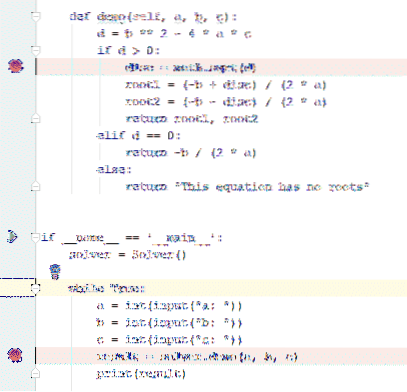
Kako začeti odpravljanje napak?
Ko končate z dodajanjem prekinitvenih točk, je vaša koda pripravljena za odpravljanje napak. Razhroščevalec bo zagnal celoten program, razen vrstic, za katere ste izrecno označili, da ne. Če želite začeti sejo razhroščevalnika, kliknite 'zelena igra ikona ' na levi. Ko se prikaže pojavni meni, izberite možnost, 'Odpravljanje napak Reševalec. (Reševalec, ker je to ime datoteke.)
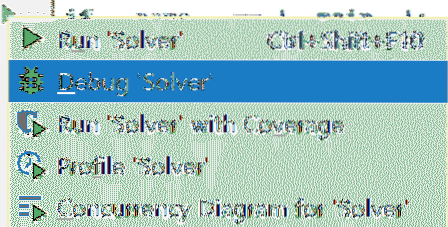
Ko se razhroščevalnik zažene, se program začne izvajati na zavihku konzole okna za odpravljanje napak. Ker je program zahteval vhodne vrednosti, vas bo zaslon za iskanje napak pozval, da to storite spodaj:
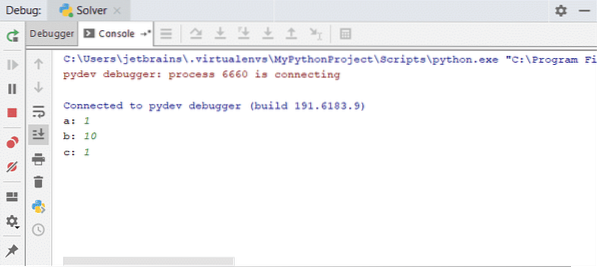
Na prvi prelomni točki razhroščevalnik program zaustavi, tako da črto označi modro:
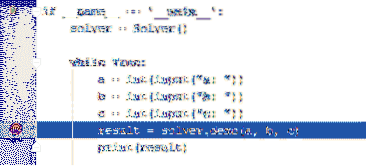
Če želite nadaljevati odpravljanje napak, kliknite "zeleno ikono predvajanja" na vrhu orodne vrstice zavihka Razhroščevalnik.
Koncept vrstnega odpravljanja napak
Vgrajeno odpravljanje napak omogoča ogled vrednosti vsake spremenljivke, da bo postopek odpravljanja napak lažji in razumljivejši. Ta funkcija je privzeto prisotna v PyCharmu. Od tu ga lahko tudi izklopite.
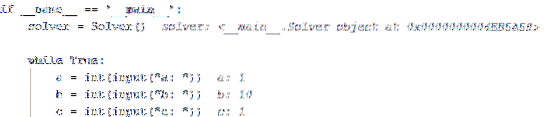
Zgornja slika prikazuje sivo besedilo ob vsaki vrstici kode. Ti prikazujejo tudi vrednosti in opis kode.
Premikanje naprej
Ko se ustavite na prvi točki preloma, kliknite zelena igra ikono za nadaljevanje odpravljanja napak.
Opomba: Med odpravljanjem napak v skriptu obstaja več bližnjic za pregled kode, njenih spremenljivk in omogočanje funkcij za odpravljanje napak. Ugotovite, kako:
Kliknite gumb, da omogočite vgrajeno odpravljanje napak 
Kliknite na gumb za ogled razčlenjene datoteke, razčlenite.py, da si podrobno ogledate zaledje kode. 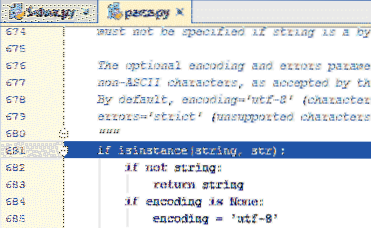
Ko pritisnete isti gumb, se bo vaša aplikacija premaknila v naslednjo zanko, dokler se koda ne konča. 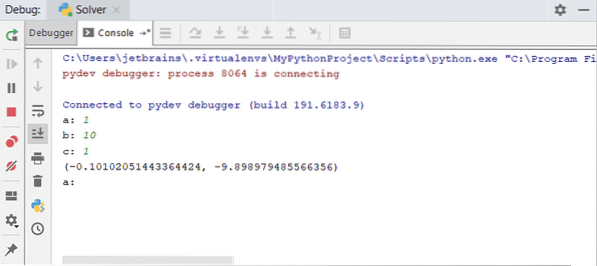
Ogled vaših spremenljivk v PyCharmu
Za boljše razumevanje vaše kode vam PyCharm omogoča tudi spremljanje spremenljivk. Kliknite gumb na vrhu orodne vrstice zavihka Spremenljivke. Nato vnesite ime spremenljivke, ki jo želite še naprej spremljati med izvajanjem kode.
Nekaj takega bo:
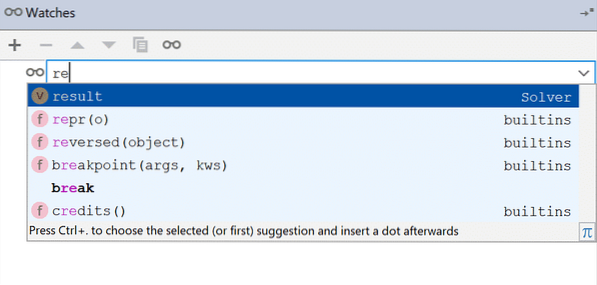
Ko se začne seja za odpravljanje napak, bo ura pokazala napako, ker spremenljivka še ni bila definirana. Ko razhroščevalnik enkrat doseže vrstico, kjer ste definirali spremenljivko; ura preide napako.
Kako na spodnjih slikah:
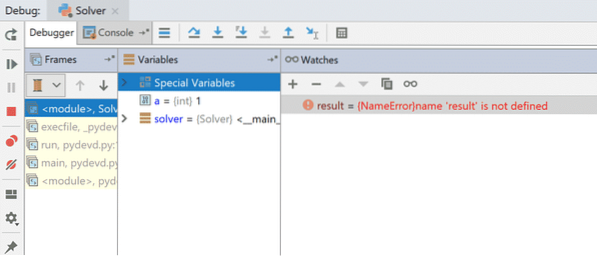
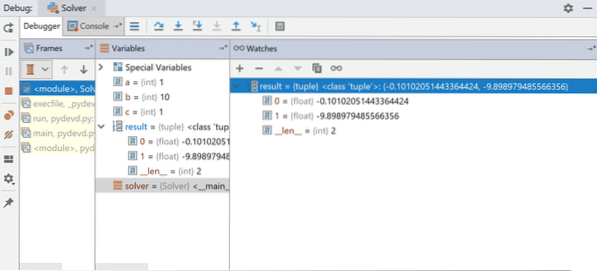
Ocenjevanje izrazov
Če želite ugotoviti vrednosti ali rezultat določenega izraza na kateri koli točki kode, kliknite gumb. Zdaj kliknite Ocenite:
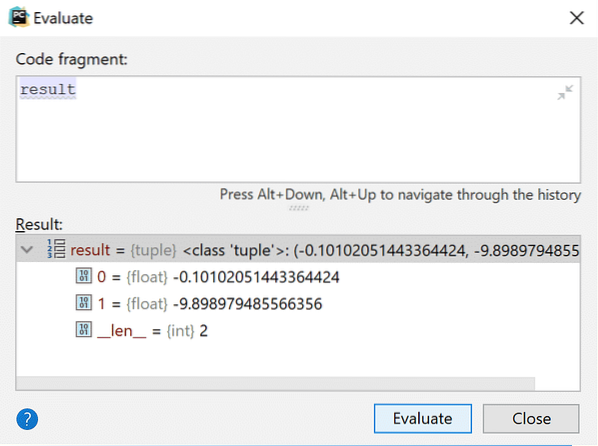
Najboljše pri Evaluate je, da vam ne omogoča le gledanja izrazov, temveč tudi spreminjanje vrednosti spremenljivk. To preverite na spodnji sliki.
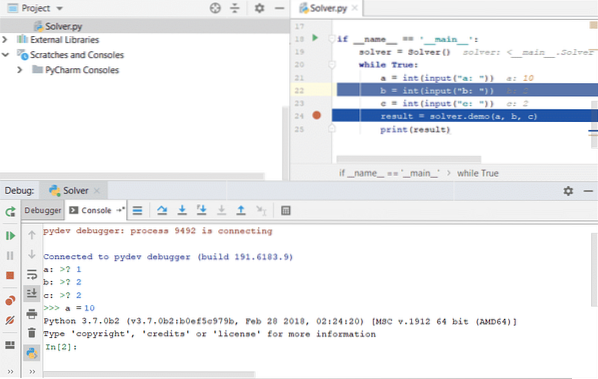
Odpravljanje napak oddaljenih procesov v PyCharmu
Ne glede na to, ali gre za kodo, s katero delate, ali za postopek naročanja v ozadju, PyCharm omogoča tudi odpravljanje napak na oddaljenih procesih:
Če želite to narediti:
Odprto Teči in izberite 'Pritrdite do Lokalno Proces 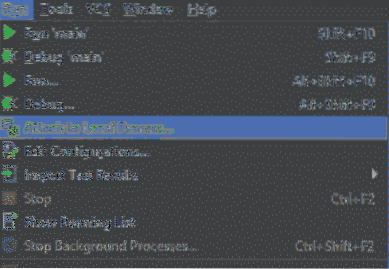 Izberite postopek, ki ga želite odpraviti. Lahko je katera koli koda, ki jo želite priložiti.
Izberite postopek, ki ga želite odpraviti. Lahko je katera koli koda, ki jo želite priložiti.
Ko izberete postopek, bo raziskovalec začel razhroščevati skript. 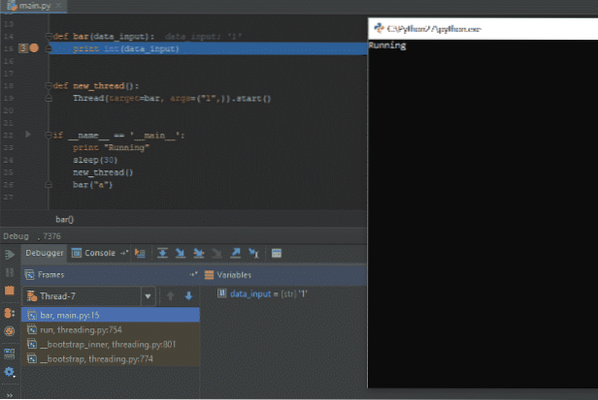
Zaključek
Odpravljanje napak je včasih lahko izziv, vendar ne, če uporabljate prava orodja in prakse! Orodja za razhroščevanje PyCharm so odlična možnost za začetnike in ljudi, ki Pythona šele poznajo. Upamo, da vam bo vadnica pomagala pri boljšem poznavanju skriptov za programiranje in odpravljanje napak.
 Phenquestions
Phenquestions


